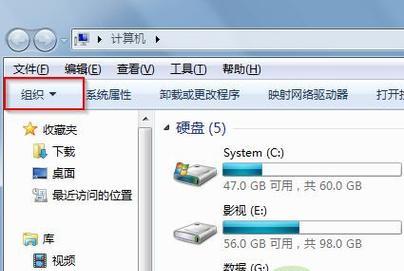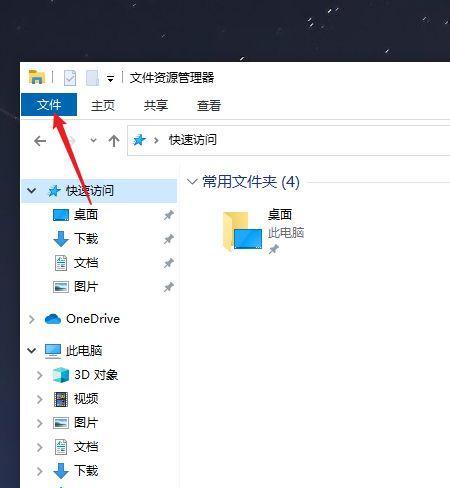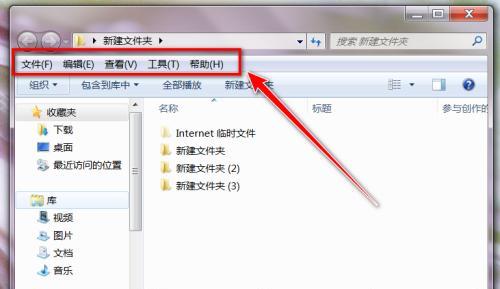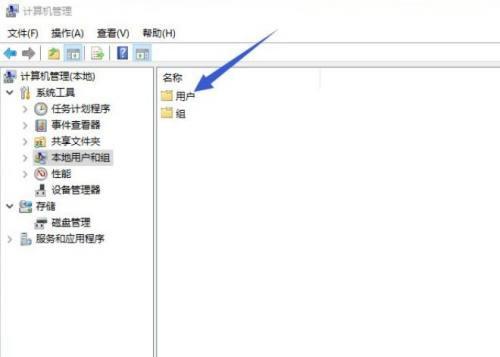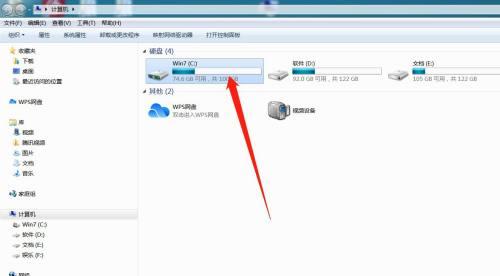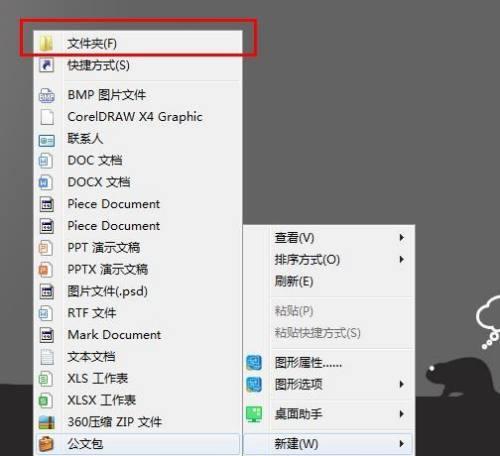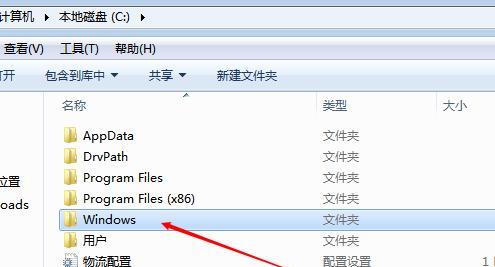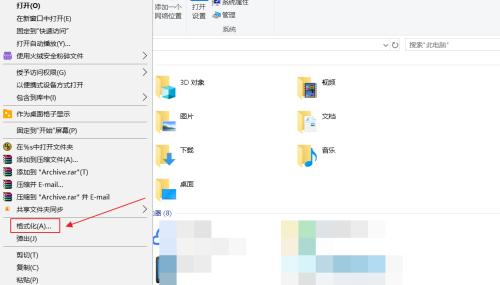揭秘C盘隐藏文件夹的隐匿之处(探寻隐藏文件夹的不为人知之地)
游客 2024-08-19 14:54 分类:网络技术 39
随着计算机和操作系统的发展,隐藏文件夹成为了用户保护隐私和保护系统文件的重要手段。然而,有时候我们需要查看C盘隐藏文件夹,以解决一些问题或找回重要的文件。本文将带你揭秘C盘隐藏文件夹的隐匿之处,教你如何找到它们。
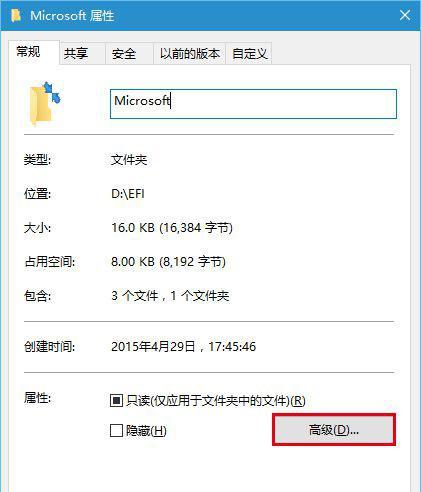
一:了解隐藏文件夹的概念和作用
隐藏文件夹是指在系统资源管理器中不可见的文件夹,常用于存放系统文件、配置文件或用户私密文件。它们在默认情况下不会显示在文件资源管理器中,以保护其重要性和隐私性。
二:通过“文件夹选项”进行设置
我们可以通过“文件夹选项”来设置是否显示隐藏文件和文件夹。在资源管理器中点击“工具”菜单,选择“文件夹选项”,在弹出的对话框中选择“查看”选项卡,然后找到“隐藏文件和文件夹”选项,并勾选“显示隐藏的文件、文件夹和驱动器”。这样设置后,系统将会显示所有的隐藏文件夹。
三:直接输入路径访问
部分隐藏文件夹并不会在资源管理器中显示,但你仍然可以通过直接输入路径访问它们。在资源管理器的地址栏中输入C盘根目录下的文件夹路径,例如“C:\ProgramData”,即可访问该路径下的隐藏文件夹。
四:使用命令提示符查看隐藏文件夹
除了资源管理器,我们还可以通过命令提示符来查看隐藏文件夹。打开命令提示符窗口后,输入命令“dir/a:hC:\”,系统将列出C盘下的所有隐藏文件夹及其属性。
五:显示系统文件夹
有一些隐藏文件夹被归类为系统文件夹,即使设置了显示隐藏文件和文件夹,它们仍然不会显示在资源管理器中。要查看这些隐藏的系统文件夹,你需要在“文件夹选项”中取消勾选“隐藏受保护的操作系统文件(推荐)”选项。
六:通过注册表编辑器找到隐藏文件夹
打开注册表编辑器(regedit.exe)后,找到以下路径:HKEY_CURRENT_USER\Software\Microsoft\Windows\CurrentVersion\Explorer\Advanced。在右侧窗口中找到名为“Hidden”的键,并将其值改为“1”。这样一来,隐藏文件夹将会显示出来。
七:使用第三方软件查看隐藏文件夹
如果你觉得上述方法过于复杂,还可以使用第三方软件来查看隐藏文件夹。一些优秀的文件管理工具如TotalCommander、FreeCommander等,都提供了显示隐藏文件和文件夹的功能。
八:利用文件搜索工具找到隐藏文件夹
文件搜索工具可以帮助我们快速找到指定的文件或文件夹。你可以使用一些常见的文件搜索工具如Everything、AgentRansack等,在搜索选项中勾选“包括隐藏文件和文件夹”,然后输入要查找的文件夹名称,即可找到隐藏文件夹的位置。
九:查找操作系统默认隐藏文件夹
除了用户自行设置的隐藏文件夹,操作系统自身也有一些默认隐藏的文件夹。比如“AppData”文件夹、"ProgramData"文件夹等,这些文件夹存储了一些系统和用户数据。你可以通过直接输入路径或使用搜索工具来查找它们。
十:检查磁盘分区
有时隐藏的文件夹可能会位于不同的磁盘分区中。你可以通过打开“我的电脑”或“此电脑”,检查其他磁盘分区中是否有隐藏的文件夹。
十一:恢复被病毒隐藏的文件夹
某些病毒会将用户的重要文件夹隐藏起来。如果你怀疑自己的文件夹被病毒隐藏了,可以通过杀毒软件进行全盘扫描,找出并解除这些文件夹的隐藏属性。
十二:备份重要文件夹
为了防止意外情况,如系统崩溃或文件丢失,建议将重要文件夹定期备份到其他磁盘或云存储中。这样即使隐藏文件夹无法找到,你也能保证重要数据的安全。
十三:注意操作风险
在查找和操作隐藏文件夹时,请谨慎行事。误删除或修改某些系统文件夹可能会导致系统故障或数据丢失。如果你不确定某个文件夹的作用,请先进行备份或寻求专业人士的帮助。
十四:保护隐藏文件夹的安全
有一些隐藏文件夹存储了用户的私密信息或系统重要文件,为了保护它们的安全,建议定期更新操作系统、杀毒软件,并避免下载不明来源的文件,以防止恶意软件将其隐藏。
通过本文的介绍,我们了解了如何查看C盘隐藏文件夹的位置。无论是通过系统设置、输入路径、使用命令提示符还是借助第三方软件和工具,都可以找到这些隐藏的文件夹。然而,在操作时要谨慎,以免对系统造成不良影响或丢失重要数据。
C盘隐藏文件夹位置查询方法
C盘作为计算机中的主要系统盘,存储着许多重要的文件和文件夹。有时,为了保护某些敏感信息或系统文件,我们可能会将一些文件夹设置为隐藏状态。然而,当我们需要查找这些隐藏文件夹时,很多人却感到困惑。本文将介绍一些简单的方法来帮助你查找C盘中的隐藏文件夹。
1.通过控制面板查看隐藏文件和文件夹
通过控制面板中的“文件资源管理器”选项,可以轻松找到C盘中的隐藏文件夹。
2.使用命令提示符查看隐藏文件和文件夹
通过在命令提示符中输入特定的命令,你可以列出C盘中的所有文件和文件夹,包括隐藏的。
3.使用Windows资源管理器显示隐藏文件和文件夹
通过在Windows资源管理器中更改文件夹选项设置,你可以查看和访问C盘中的隐藏文件夹。
4.查看系统属性设置中的隐藏文件和文件夹
在Windows操作系统的系统属性设置中,你可以找到一个选项来显示隐藏文件和文件夹,从而查看C盘中的隐藏文件夹。
5.使用第三方软件查找隐藏文件和文件夹
有许多第三方软件可以帮助你找到C盘中的隐藏文件夹,这些软件通常具有更多的高级搜索功能。
6.通过搜索功能查找隐藏文件和文件夹
在Windows资源管理器中的搜索栏中输入特定的关键词,你可以快速找到C盘中的隐藏文件夹。
7.查看C盘根目录下的隐藏文件和文件夹
在C盘根目录中有时会隐藏一些重要的系统文件夹,通过查看这些文件夹,你可以找到其他隐藏文件夹的线索。
8.在文件资源管理器中搜索隐藏文件和文件夹
通过在文件资源管理器中使用高级搜索功能,你可以准确地查找到C盘中的隐藏文件夹。
9.查看C盘属性中的隐藏文件和文件夹
在C盘属性设置中,你可以找到一个选项来显示和管理C盘中的隐藏文件和文件夹。
10.使用查找工具查找C盘隐藏文件夹
通过使用Windows自带的查找工具或者第三方的文件查找工具,你可以方便地找到C盘中的隐藏文件夹。
11.在注册表中查找C盘隐藏文件夹的位置
有时,隐藏文件夹的位置信息可能存储在Windows注册表中,你可以通过查找注册表来找到它们。
12.通过修改文件夹选项来查看隐藏文件和文件夹
通过更改文件夹选项中的“查看”标签页的设置,你可以显示C盘中的隐藏文件夹。
13.使用管理员权限查看C盘隐藏文件和文件夹
有时,某些隐藏文件夹只能在管理员权限下才能访问和查看,你可以尝试以管理员身份打开文件资源管理器来查找它们。
14.通过查看系统日志来寻找隐藏文件和文件夹
在系统日志中,可能会记录一些隐藏文件夹的创建或操作记录,通过查看系统日志,你可以找到这些隐藏文件夹的线索。
15.
通过上述方法,你可以轻松找到C盘中的隐藏文件夹。无论是通过控制面板、命令提示符、资源管理器还是第三方软件,你都可以根据个人需求选择适合的方法来查找隐藏文件夹。记住要小心操作,谨慎处理隐藏文件和文件夹,以免误删或造成不必要的麻烦。
版权声明:本文内容由互联网用户自发贡献,该文观点仅代表作者本人。本站仅提供信息存储空间服务,不拥有所有权,不承担相关法律责任。如发现本站有涉嫌抄袭侵权/违法违规的内容, 请发送邮件至 3561739510@qq.com 举报,一经查实,本站将立刻删除。!
- 最新文章
-
- 如何将分区的硬盘合并(实现硬盘分区合并的简便方法)
- 解决WindowsUpdate拒绝访问的方法(突破访问障碍)
- 手机装电脑系统教程(简单易行的手机装电脑系统教程)
- 轻松重装电脑系统,让电脑焕然一新(自己在家给电脑重装系统)
- 集成灶电器的安装方法(一步一步教您如何正确安装集成灶电器)
- 解决乐天壁挂炉一直烧水问题的方法(避免能源浪费)
- 净水器全亮红灯解决方法(应对净水器全亮红灯的有效措施)
- 冰柜不上冻的原因及解决方法(了解冰柜不上冻的可能原因)
- 商店冰柜积水处理方法(解决冰柜积水问题的实用技巧)
- 夏普冰箱E5故障维修指南(解决夏普冰箱E5故障的六个关键步骤)
- 探索佳能打印机墨盒故障的原因和解决方法(遇到佳能打印机墨盒故障时你应该知道的事情)
- 海尔超低温冰箱(保鲜无忧)
- 以芙诗婷洗衣机清洗方法(掌握这些关键步骤)
- 如何正确清洗空调外机(五个简单步骤让你的空调外机清洁如新)
- 如何修理燃气灶抖动漏气问题(修理燃气灶抖动漏气问题的关键步骤与注意事项)
- 热门文章
-
- 电饭煲煮饭水不足的解决方法(如何处理电饭煲煮饭水不够的情况)
- 解决复印机上有条黑线的问题(黑线问题解决方法及预防措施)
- 解决飞利浦咖啡机无法开机的问题(找到飞利浦咖啡机无法启动的原因及解决方法)
- 以空调节能改造为主题的文章(提升节能效果)
- 电视机无法识别卡的原因及解决方法(电视机卡识别故障解析和处理技巧)
- 投影仪信号输入方法及应用指南(了解投影仪信号输入方式)
- 地暖燃气热水器安装方法详解(安全、便捷、舒适)
- 燃气灶的正确打火方法(安全使用燃气灶的重要步骤)
- 教你轻松调节海尔冰箱触屏温度(掌握关键技巧)
- 燃气灶无法点火的解决方法(掌握简单技巧)
- 在空调下工作的健康问题及应对方法(如何保护自己的健康)
- 如何正确清洗UKS油烟机(轻松解决油烟机清洗难题)
- 中央空调冷热水机组水处理的重要性(确保机组运行效率和系统可靠性的关键措施)
- 电视信号不稳定的原因及修复方法(探索信号不稳定的根源)
- 海尔超低温冰箱(保鲜无忧)
- 热评文章
-
- nova5pro屏幕尺寸揭秘(一探nova5pro屏幕尺寸的惊喜与实用性)
- 解锁R9s密码的有效方法(忘记R9s密码?别担心)
- 苹果手机突然黑屏了怎么办(解决苹果手机黑屏问题的有效方法)
- 一:备份数据-保证数据的安全性
- 2500元左右的手机性价比最高是哪款(探寻性价比最高的2500元左右手机)
- 从华为手机换机,如何顺利迁移数据(华为换手机)
- 以XR换屏幕需要多少钱(了解iPhoneXR屏幕更换所需费用以及相关因素)
- 华为手机图片删除清空了怎么恢复(快速找回误删的华为手机照片的方法)
- 如何解决华为手机黑白屏问题(调回正常屏幕颜色的方法与技巧)
- 快速恢复被删除的短信信息(有效方法教你找回删掉的短信备份)
- 如何取消苹果手机自动续费功能(一步步教你取消苹果手机应用内购买的自动续费)
- 忘记OPPOR9m锁屏密码怎么解锁手机(以简单步骤轻松解决问题)
- 苹果手机信号消失几秒又恢复,可能出现的原因与解决方法剖析(探究苹果手机信号消失的可能原因及解决方法)
- 3DTouch技术(探索3DTouch技术的功能与设置方法)
- 如何关闭双重认证的苹果手机账户(简单操作告别双重认证)
- 热门tag
- 标签列表